Apple Music ne fonctionne pas sous Windows ? Voici les solutions dont vous avez besoin !
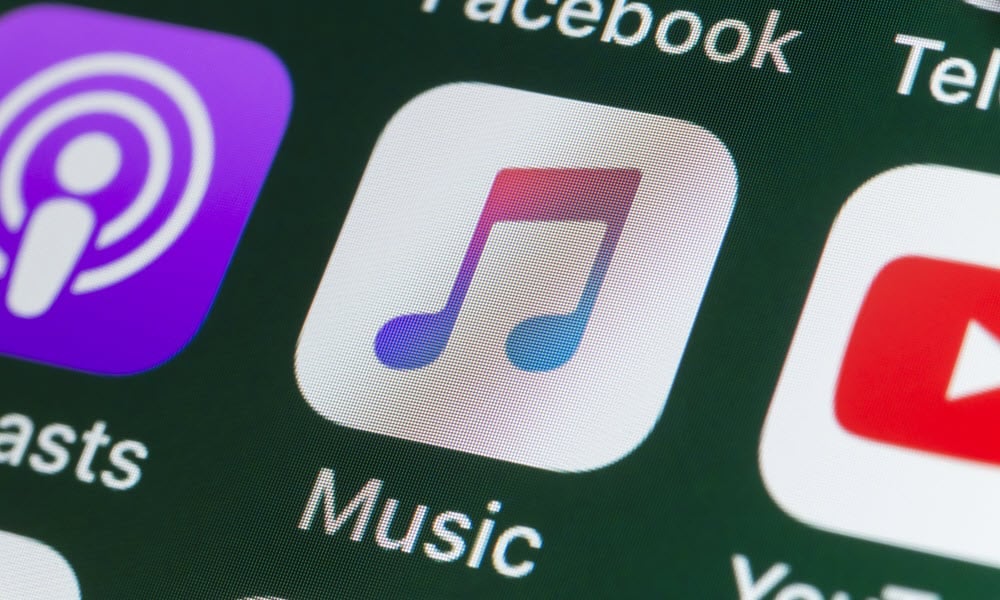
[ad_1]
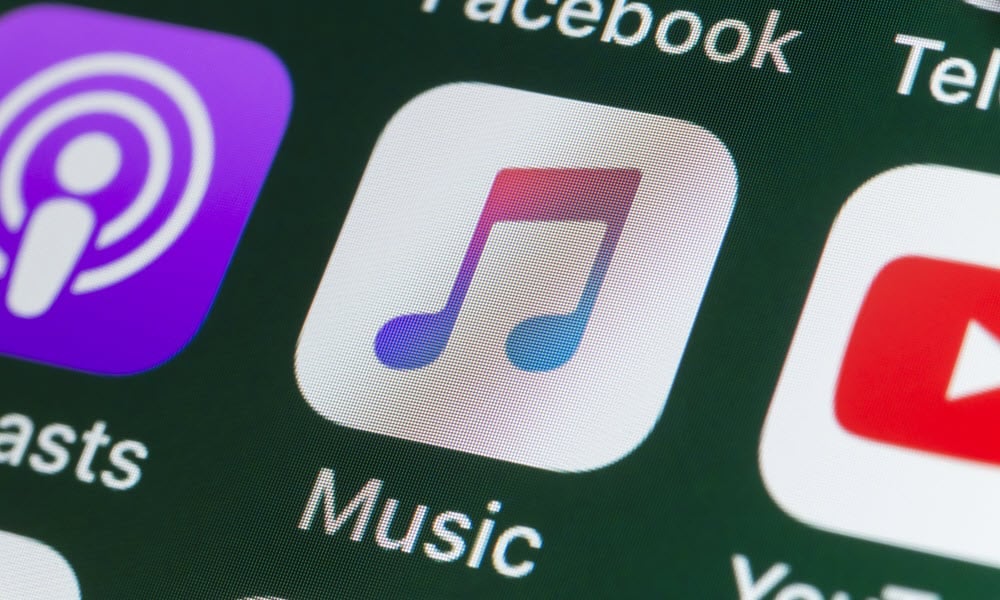
Apple Music fonctionnera sous Windows, ou devrait le faire. Voici ce qu'il faut essayer si vous rencontrez des problèmes avec Apple Music qui ne fonctionne pas sous Windows.
Apple a la réputation de vouloir protéger les choses. Nous sommes à un quart du 21e siècle et les utilisateurs d'Android doivent encore supporter les bulles vertes dans iMessage. Cependant, Apple partagera des choses si cela veut faire gagner de l'argent à l'entreprise. Prenez Apple Music, par exemple. Cela n'a aucun sens de rendre cela exclusif aux appareils Apple, car cela réduirait le nombre d'abonnés potentiels. C'est pourquoi il existe une application Apple Music officielle pour Windows qui vous permet d'écouter votre abonnement Apple Music depuis votre PC.
Parfois, cependant, cette application peut ne pas fonctionner comme prévu. Voici ce qu'il faut essayer si vous rencontrez des problèmes avec Apple Music qui ne fonctionne pas sous Windows.
Vérifiez votre connexion réseau
L'une des raisons les plus simples pour lesquelles Apple Music ne fonctionne pas sous Windows est que vous n'avez pas de connexion réseau adéquate. Il est possible de télécharger de la musique depuis Apple Music pour l'écouter hors ligne, mais la plupart du temps, vous diffuserez de la musique depuis les serveurs d'Apple. Sans connexion Internet, cela ne sera pas possible.
Vérifiez votre connexion réseau en effectuant une recherche sur le Web. Si la recherche sur le Web fonctionne comme prévu, le problème se situe ailleurs. Cependant, si la recherche sur le Web ne fonctionne pas, votre connexion réseau en est probablement la cause. Essayez d'utiliser un autre réseau ou de redémarrer votre routeur.
Vérifiez si Apple Music est en panne
Si votre connexion réseau fonctionne correctement, le problème peut provenir de l'autre côté. Si Apple rencontre des problèmes avec ses serveurs, vous ne pourrez pas diffuser de musique à partir d'eux. Vous pouvez utiliser un site tel que downdetector.com pour voir l'état actuel signalé d'Apple Music.
Redémarrez l'application Apple Music
Si Apple Music ne fonctionne pas correctement sous Windows, vous pouvez essayer de fermer l'application Apple Music. Cela peut suffire à résoudre le problème à l'origine de vos problèmes. Redémarrez l'application et voyez si les problèmes persistent. Si c'est le cas, vous devrez essayer une autre des solutions ci-dessous.
Redémarrez votre ordinateur
En cas de doute, essayez de l'éteindre et de le rallumer. C’est une expression fatiguée, mais c’est souvent la solution à de nombreux problèmes techniques. Lorsque les choses tournent mal avec une application, le redémarrage de votre ordinateur peut mettre fin à la cause des problèmes et vous permettre de recommencer à l'utiliser correctement.
Fermez l'application Apple Music, puis redémarrez votre ordinateur. Une fois redémarré, ouvrez à nouveau Apple Music et voyez si cela fonctionne correctement.
Se déconnecter d'Apple Music
Pour utiliser Apple Music, vous devez être connecté à votre compte. Vous pouvez essayer de vous déconnecter de votre compte, puis de vous reconnecter pour voir si cela permet à Apple Music de fonctionner à nouveau. Vous pouvez également essayer de vous connecter à un autre compte si vous en avez un.
- Ouvrir le Pomme Musique application.
- Cliquez sur votre Profil icône dans le coin inférieur gauche de la fenêtre de l'application.


- Sélectionner Se déconnecter.
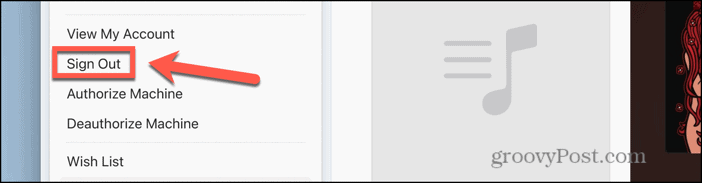
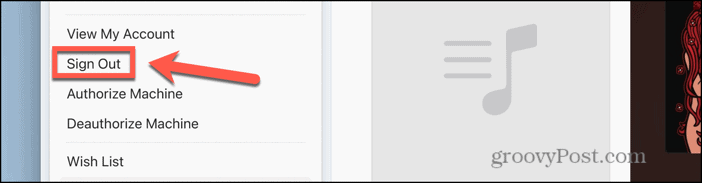
- Une fois déconnecté, cliquez sur le bouton Se connecter icône dans le coin inférieur gauche de l’application.
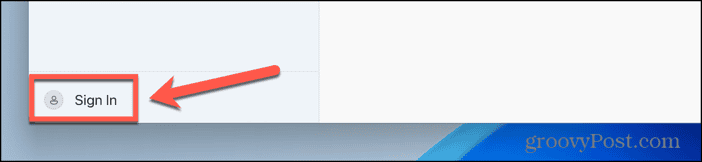
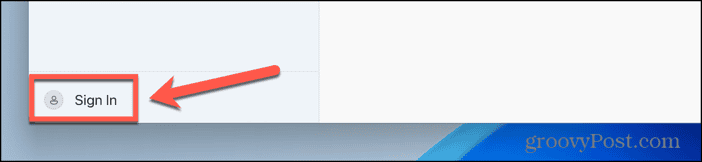
- Sélectionner Se connecter.
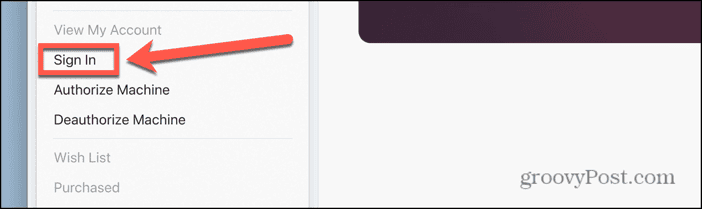
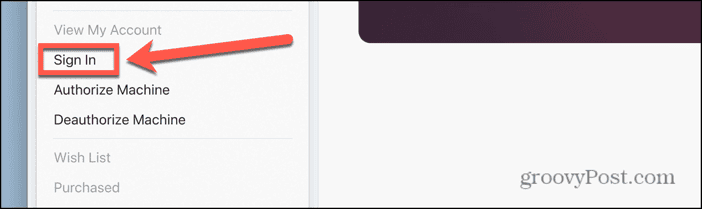
- Saisissez les informations de votre identifiant Apple et connectez-vous à votre compte.
- Essayez à nouveau d’utiliser Apple Music.
Mettre à jour l'application Apple Music
Une autre raison possible pour laquelle Apple Music peut ne pas fonctionner sous Windows est que votre application est obsolète. Une application obsolète peut ne pas fonctionner correctement ; la mise à jour vers la version actuelle peut résoudre ces problèmes.
Windows peut mettre à jour automatiquement les applications que vous avez téléchargées via le Microsoft Store, mais il est également possible de mettre à jour manuellement ces applications si des mises à jour sont disponibles.
- Ouvrir le Microsoft Application de magasin.
- Clique le Bibliothèque icône dans le coin inférieur gauche de l'écran.
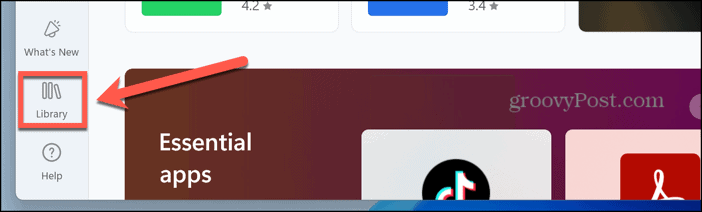
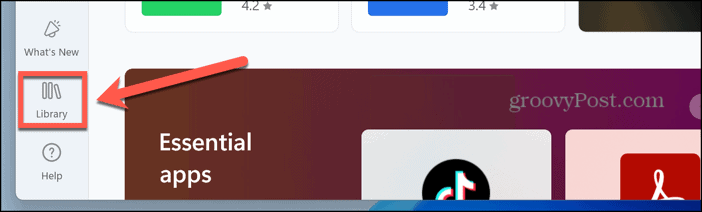
- Parcourez la liste des applications pour le Musique Apple application.
- Si des mises à jour sont disponibles, cliquez sur le bouton Mise à jour bouton.
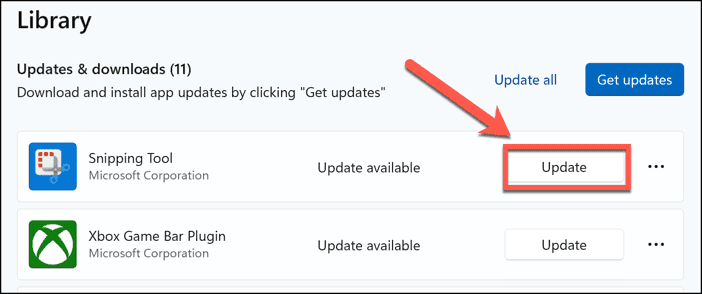
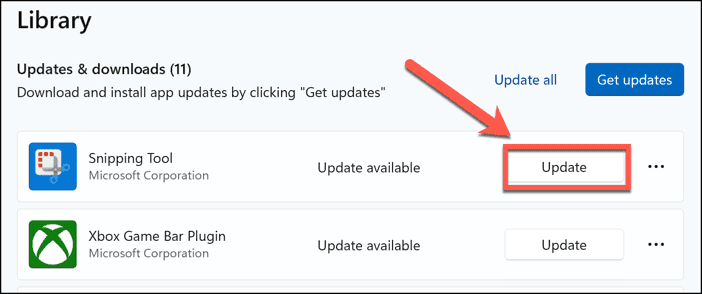
- Si le bouton indique Ouvriralors l'application est déjà à jour.
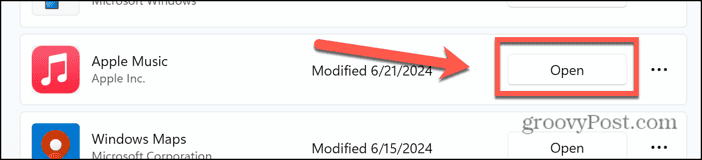
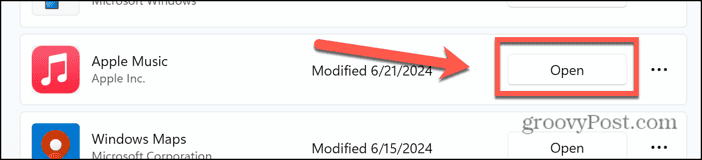
Réinstaller l'application Apple Music
Si Apple Music ne fonctionne toujours pas, vous pouvez essayer de désinstaller l'application et de la réinstaller. Cela peut effacer tous les fichiers corrompus qui empêchent Apple Music de fonctionner correctement sous Windows. Vous pouvez désinstaller des programmes sous Windows via l'application Paramètres.
- Cliquez avec le bouton droit de la souris sur Commencer bouton.


- Sélectionner Paramètres.
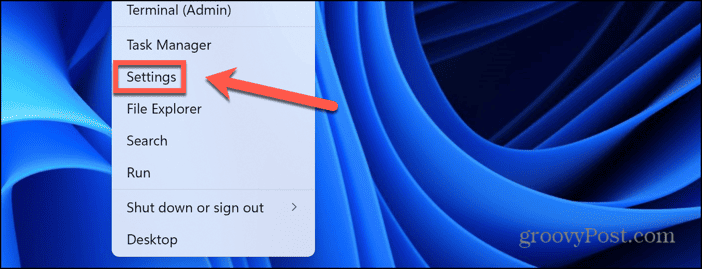
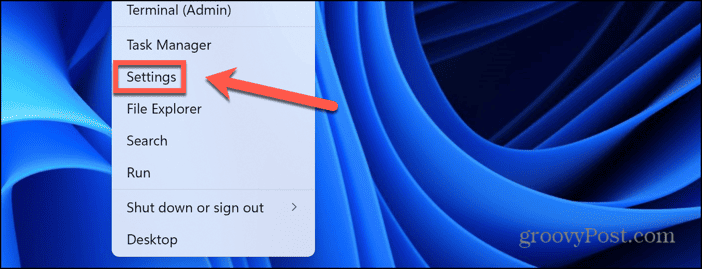
- Dans le menu de gauche, cliquez sur applications.
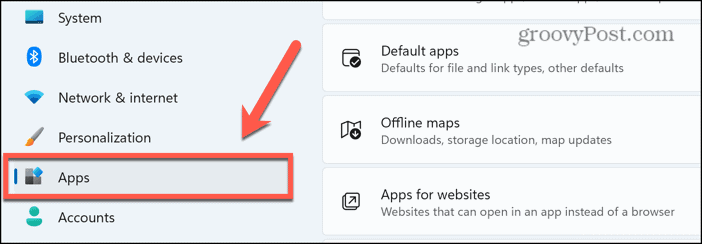
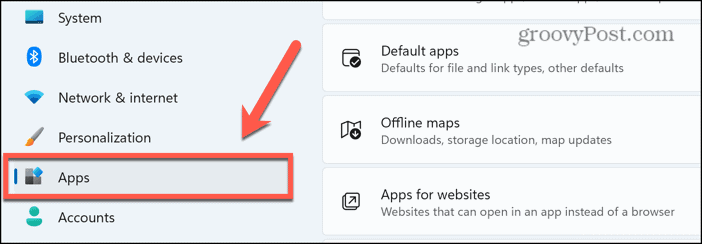
- Sélectionner Applications installées.
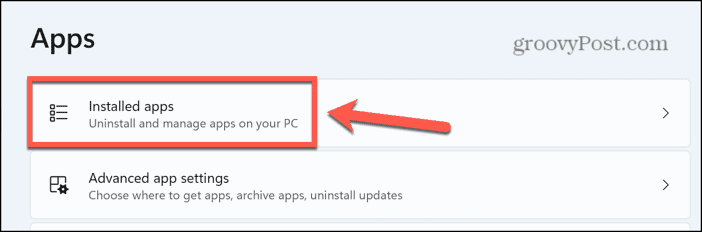
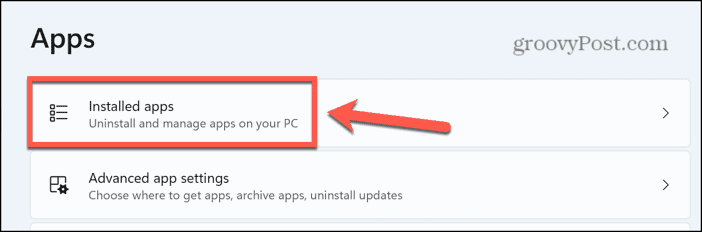
- Localisez le Musique Apple application et cliquez sur le Trois points icône.
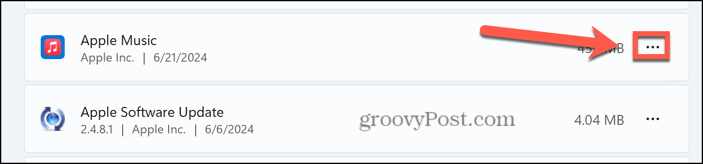
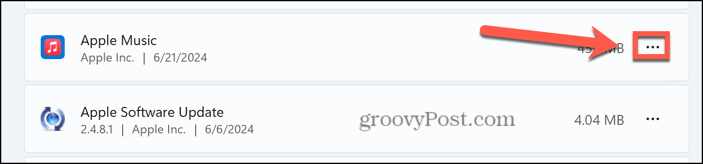
- Sélectionner Désinstaller.
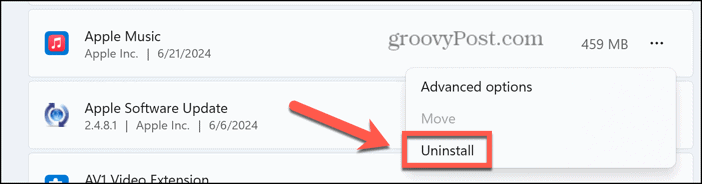
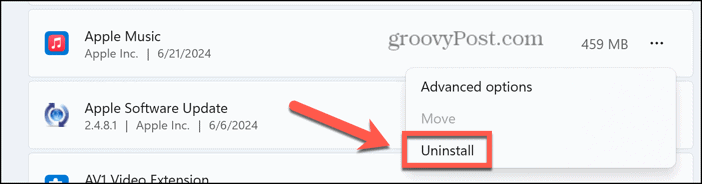
- L'application sera supprimée de votre ordinateur.
- Ouvrir le Microsoft Store application et recherchez Musique Apple.
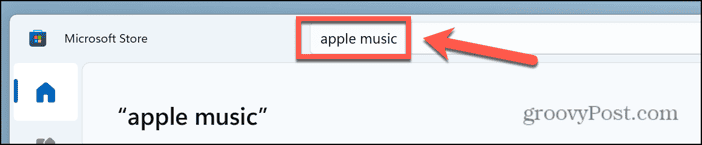
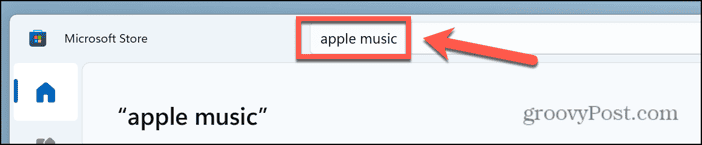
- Sélectionnez le Pomme Musique application à partir des résultats.
- Cliquez sur Obtenir pour installer l'application.
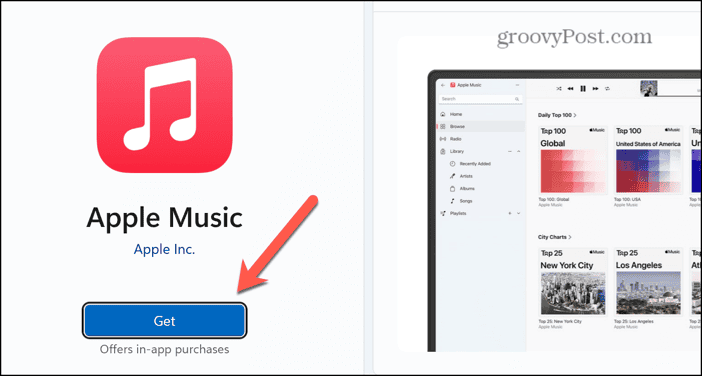
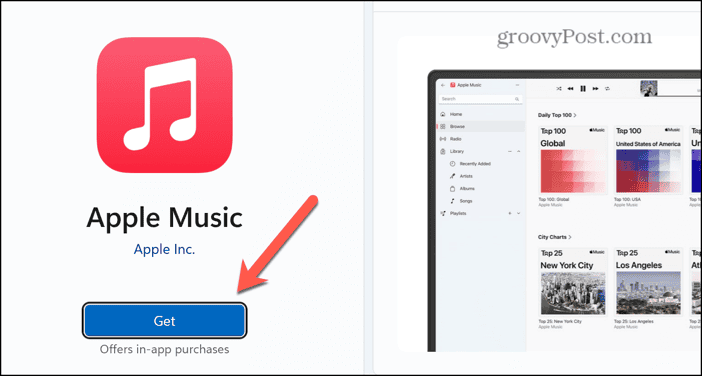
- Connectez-vous à Apple Music et voyez si cela fonctionne comme prévu.
Réparer l'application Apple Music
Une autre raison possible pour laquelle Apple Music ne fonctionne pas sous Windows est que l'application est corrompue. Vous pouvez essayer de réparer l'application pour voir si cela résout le problème. Ce processus recherchera tous les problèmes liés à l'application Apple Music et tentera de résoudre les problèmes détectés.
- Cliquez avec le bouton droit sur Commencer bouton.


- Cliquez sur Paramètres.
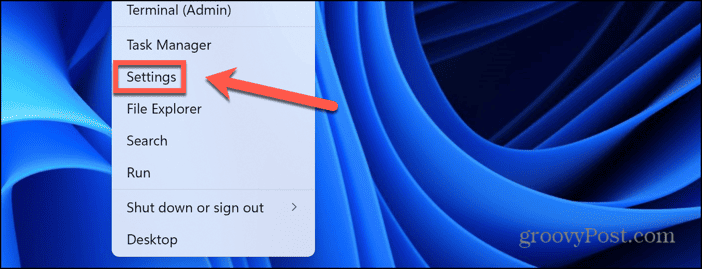
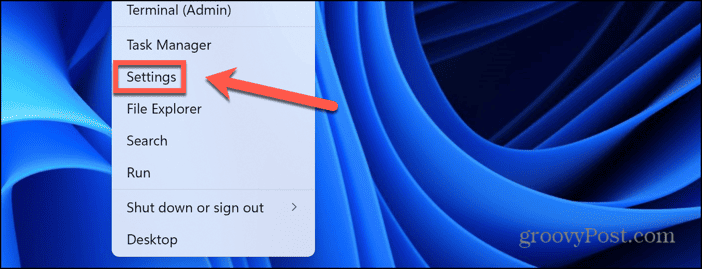
- Cliquez sur applications dans le menu de gauche.
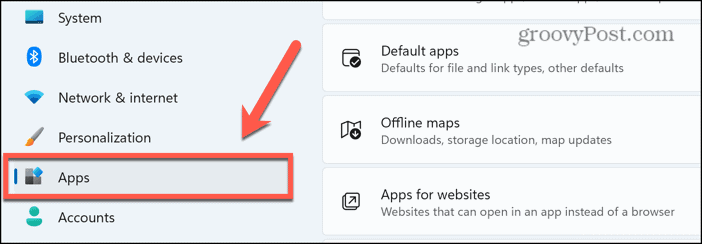
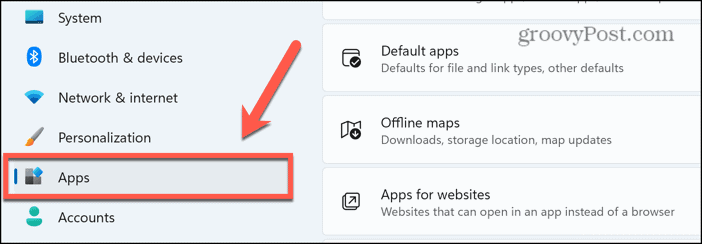
- Sélectionner Applications installées.
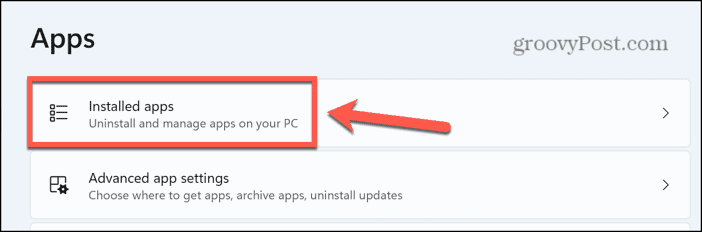
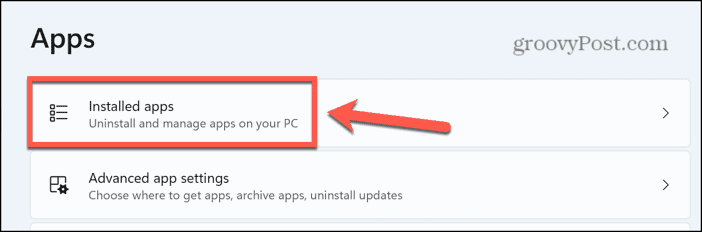
- Faites défiler vers le bas jusqu'à la Pomme Musique application et cliquez sur l'icône Trois points icône.
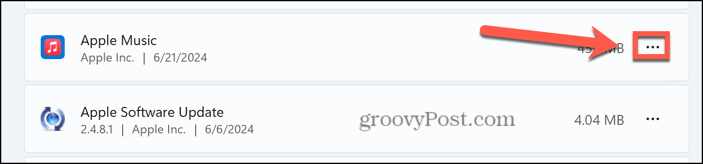
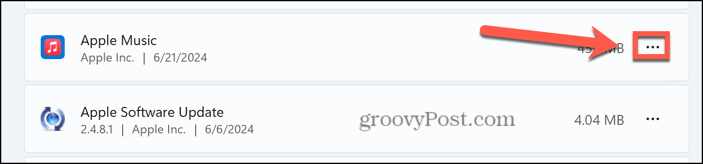
- Sélectionner Options avancées.
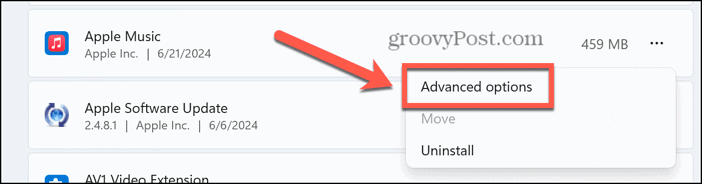
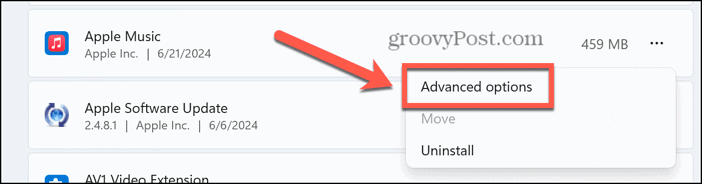
- Sous le Réinitialiser options, cliquez sur l'icône Réparation bouton.
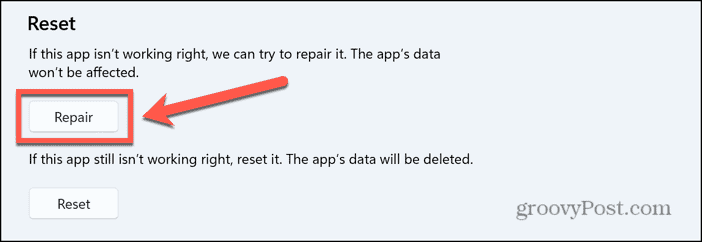
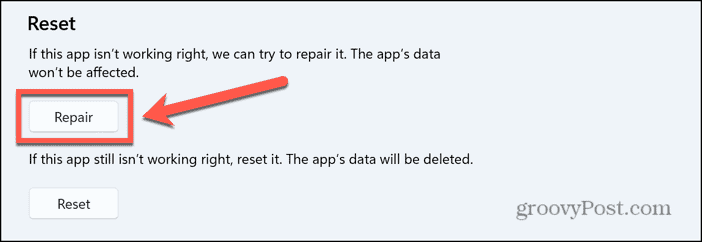
- Une fois le processus terminé, essayez à nouveau d’utiliser Apple Music.
Réinitialiser l'application Apple Music
La réparation de l'application Apple Music tentera de réparer l'application sans supprimer aucune de vos données. Si cela ne fonctionne pas, vous pouvez essayer de réinitialiser l'application. Cela supprimera toutes vos données enregistrées et ramènera l'application aux paramètres par défaut.
- Cliquez avec le bouton droit sur Commencer bouton.


- Sélectionner Paramètres.
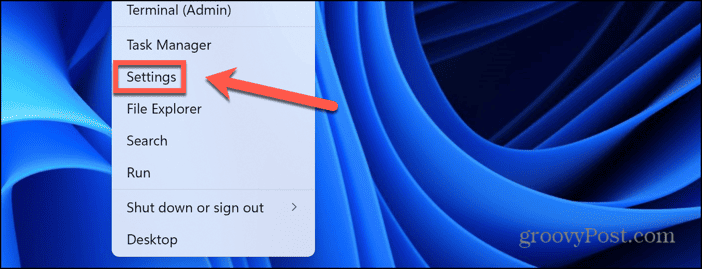
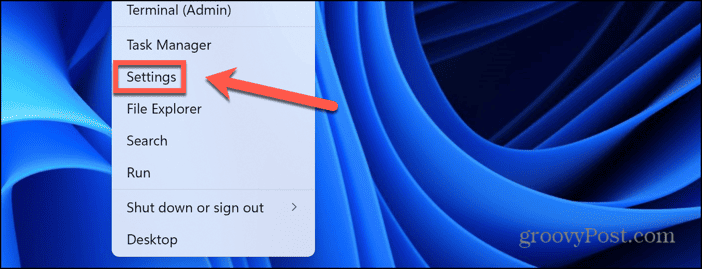
- Choisir applications dans le menu de gauche.
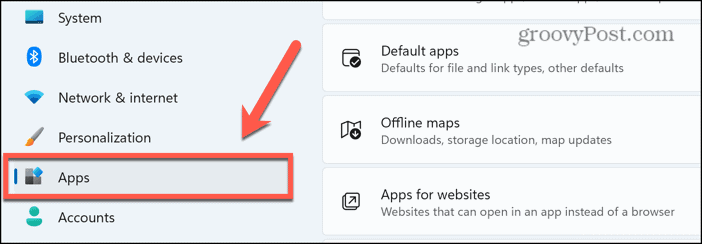
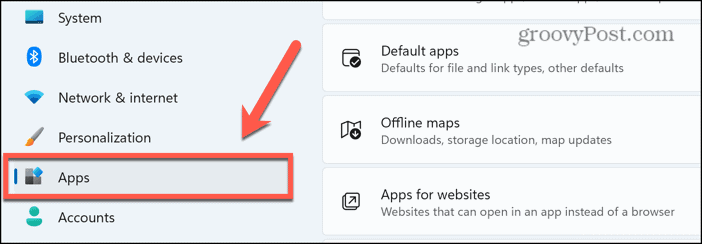
- Sélectionner Applications installées.
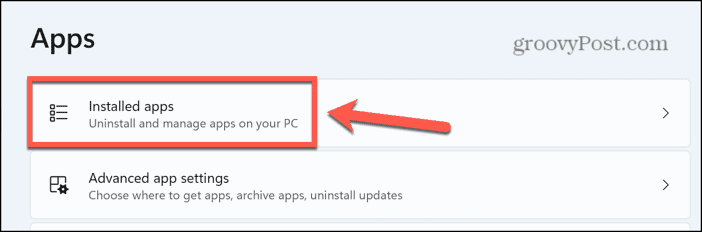
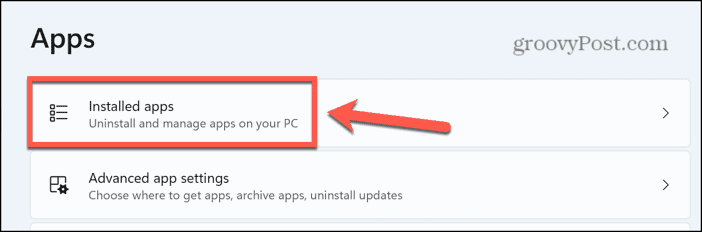
- Clique le Trois points icône à côté de Pomme Musique application.
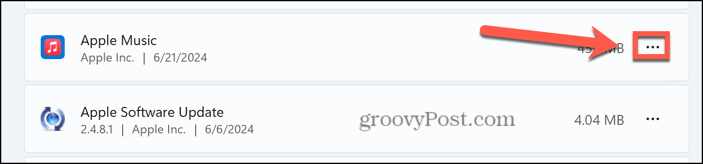
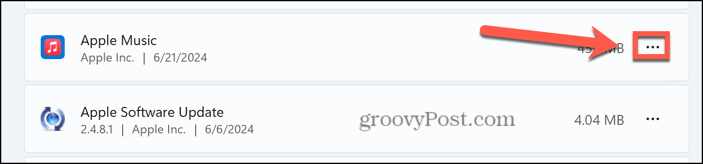
- Sélectionner Options avancées.
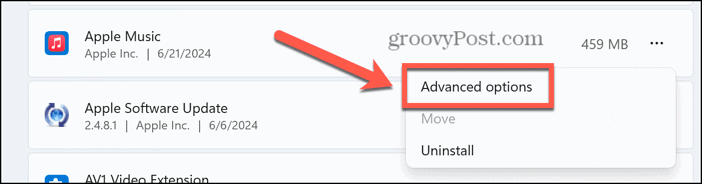
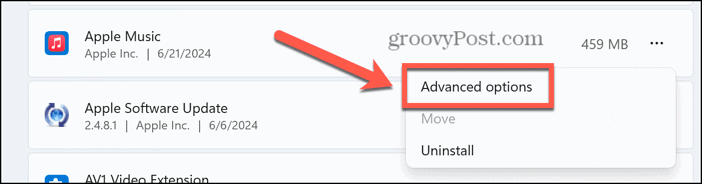
- Sous le Réinitialiser options, cliquez sur l'icône Réinitialiser bouton.
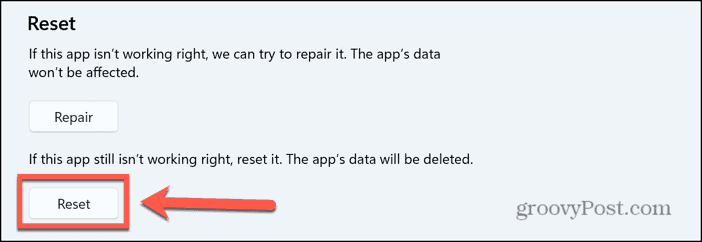
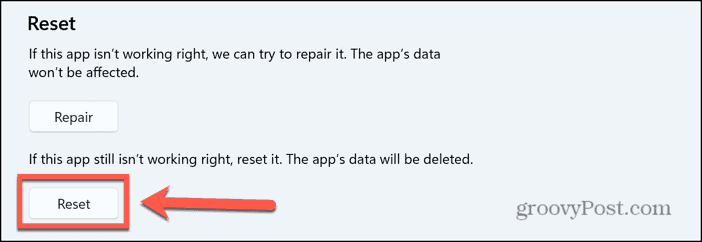
- Une fois le processus terminé, essayez à nouveau d'utiliser Apple Music.
Utiliser Apple Music sous Windows
Bien qu'Apple Music soit principalement une application pour les produits Apple, vous pouvez toujours l'utiliser sur votre PC Windows. Si vous rencontrez des problèmes avec Apple Music qui ne fonctionne pas sous Windows, nous espérons que l'un des correctifs ci-dessus pourra vous aider. Avez-vous d'autres correctifs utiles ? Merci de nous le faire savoir dans les commentaires.
Si vous constatez que rien ne fonctionne et que vous ne parvenez pas à faire fonctionner l'application Apple Music sous Windows, vous pouvez essayer d'utiliser le lecteur Web Apple Music dans un navigateur. Cela devrait vous permettre d'écouter de la musique depuis Apple Music même si vous ne parvenez pas à faire fonctionner l'application.
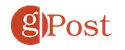
[ad_2]



